Sådan annullerer du dit Twitch Prime-prøveabonnement
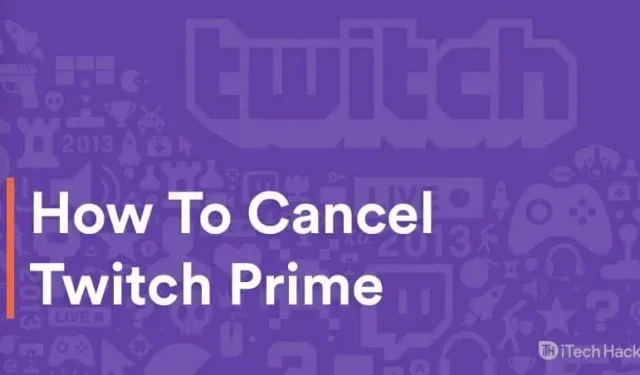
For dem, der ikke kender til Twitch Prime, er dette en premium-tjeneste for Amazon Prime-abonnenter. Twitch er ikke tilknyttet Amazon, men et Amazon Prime-abonnement kommer med et Twitch Prime-medlemskab som en tilføjelse.
Twitch Prime-funktioner inkluderer eksklusivt indhold i spillet og et bonusspil, et månedligt Twitch Prime-kanalabonnement, gaver, eksklusive tilbud og chatbadges.
Hvis du har et Twitch Prime-medlemskab, kan der være flere grunde til, at du vil opsige det. Nogle af de vigtigste årsager inkluderer afslutningen af den 7-dages gratis prøveperiode på et Twitch Prime-abonnement, det er ikke, hvad du har brug for, eller du ville bare tjekke det ud.
Uanset årsagen vil vi her dele nogle af de metoder, du kan bruge til nemt at annullere dit Twitch Prime-abonnement til enhver tid.
Hvordan annullerer jeg min gratis prøveperiode på Twitch Prime?
Metode 1: Annuller dit Amazon Prime-abonnement
Dette er den nemmeste måde at annullere din gratis prøveperiode på Twitch Prime. Fordi Twitch Prime-medlemskab er knyttet til et Amazon Prime-abonnement, annullerer det automatisk din gratis prøveperiode på Twitch Prime, hvis du annullerer dit Amazon Prime-abonnement.
Følg nedenstående trin for at fuldføre denne metode.
Trin 1: Start en webbrowser på din enhed, og gå til dette “Amazon.com”-websted.
Trin 2. Log ind på din Amazon-konto og gå til “Indstillinger”.
Trin 3: Klik her på “Administrer Prime Membership” og vælg derefter “Annuller medlemskab” for at annullere dit Amazon Prime-abonnement.
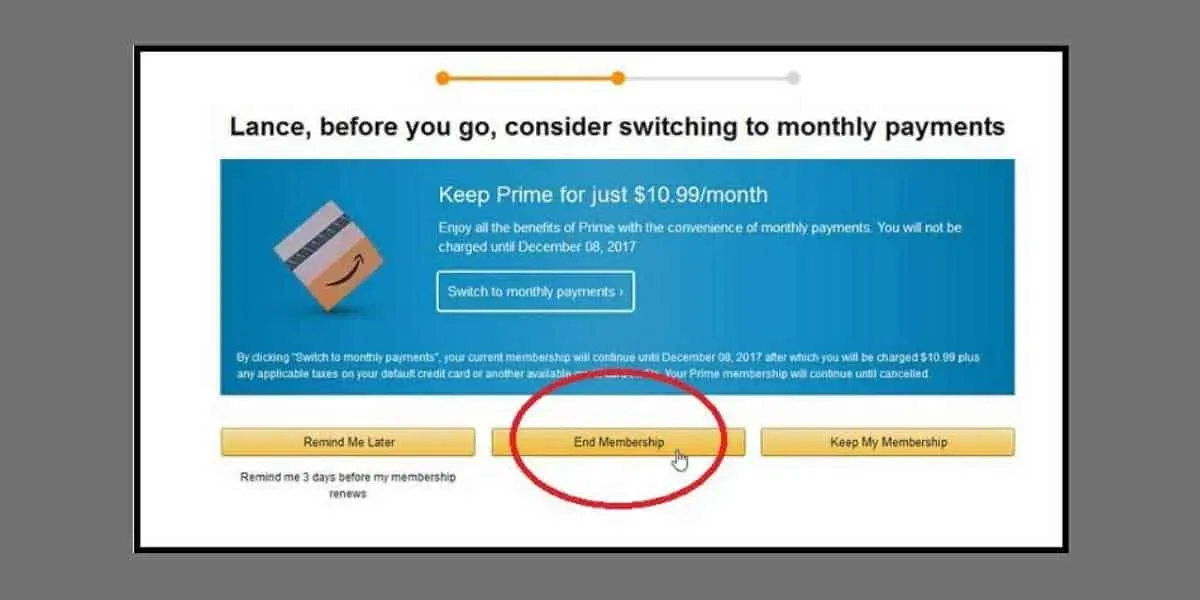
Metode 2: Fjern linket til Twitch fra Amazon Prime
Hvis du vil beholde dit Amazon Prime-abonnement, men annullere dit Twitch Prime-medlemskab, skal du følge nedenstående trin.
Trin 1: Start en webbrowser på din enhed, og gå til dette “Amazon.com”-websted.
Trin 2. Log ind på din Amazon-konto, og klik derefter på “Konto og lister”, og en rullemenu vises på skærmen. Vælg indstillingen “Min konto” fra rullelisten.
Trin 3: Klik på Twitch-kontoindstillinger i vinduet Digitalt indhold og enheder.
Trin 4 Du vil blive omdirigeret til en ny side, hvor du vil se en liste over dine Twitch-konti forbundet med Amazon Prime. Her finder du også muligheden “Deaktiver”. Klik her.
Trin 5. En dialogboks vises på skærmen. Klik på “Deaktiver denne Twitch-konto” for at bekræfte processen.
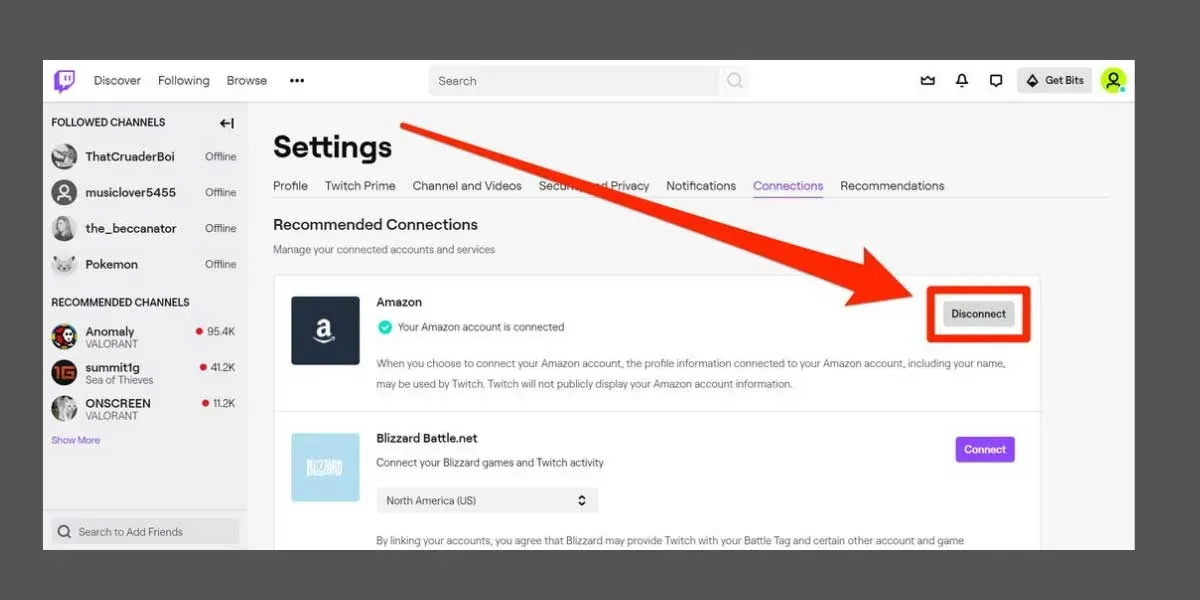
Metode 3: Gennem Twitch Accounts Settings-siden
I metoden ovenfor har vi dækket trinene til at annullere dit Twitch Prime-medlemskab via din Amazon Prime-konto. I denne metode, lad os gå gennem trinene for at annullere dit Twitch Prime-medlemskab på din Twitch-kontoindstillingsside.
Trin 1: Start en webbrowser på din enhed, og gå til Twitch-kontoens login-side.
Trin 2: Log ind på din Twitch-konto, og klik derefter på dit profilikon i øverste højre hjørne af denne side.
Trin 3. Klik på “Indstillinger” på listen over muligheder, der vises på din skærm.
Trin 4: I Indstillinger skal du klikke på “Forbindelser” på værktøjslinjen.
Trin 5: På fanen Forbindelser får du en liste over alle de tjenester, din Twitch-konto er forbundet til. Find Amazon på denne liste, og klik derefter på knappen Afbryd forbindelsen ved siden af.
Trin 6. Et pop op-vindue vises på skærmen. Klik på “Ja, deaktiver” for at bekræfte processen.
Nogle ofte stillede spørgsmål omfatter:
Q1. Er den gratis prøveversion af Twitch Prime tilgængelig over hele verden?
Nej. Twitch Prime er i øjeblikket tilgængelig i udvalgte lande. Disse lande omfatter USA, Storbritannien, Mexico, Canada, Italien, Frankrig, Tyskland, Belgien, Østrig, Spanien, Japan, Holland, Singapore og Luxembourg.
Q2. Vil jeg være i stand til at bruge min Twitch-konto efter at have annulleret min Twitch Prime gratis prøveperiode?
Ja. Annullering af dit Twitch Prime-medlemskab vil kun deaktivere Twitch premium-funktioner. Du vil dog være i stand til at bruge alle de funktioner, som normalt leveres af Twitch.
Q3. Vil Twitch Prime oplade efter prøveperioden?
Ved afslutningen af den gratis prøveperiode vil du straks blive opkrævet for den betalte version. Hvis du ønsker at undgå denne opkrævning, skal du annullere din gratis prøveperiode på Twitch Prime, før den udløber.
Q4. Skal jeg betale for en gratis prøveversion af Twitch Prime, hvis du har Amazon Prime?
Nej. Et Amazon Prime-abonnement kommer med en gratis prøveversion af Twitch Prime. Denne gratis prøveperiode er tilgængelig i 7 dage. Ved afslutningen af prøveperioden vil du blive opkrævet.
Konklusion:
Dette er nogle af de bedste måder at annullere din gratis prøveperiode på Twitch Prime. De trin, der er forbundet med disse metoder, er nemme at forstå og følge. Vi har også givet svar på nogle af de oftest stillede spørgsmål om den gratis prøveversion af Twitch Prime.
Hvis du kender til en bedre måde at annullere din Twitch Prime gratis prøveperiode på, så lad os det vide i kommentarfeltet nedenfor.
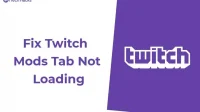

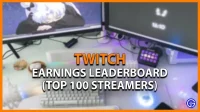
Skriv et svar